この記事を読んでいるあなたは、
- TikTokの使い方について知りたい
- TikTokの投稿の手順を知りたい
- TikTokを安全に使う方法を知りたい
上記のように考えている方も多いと思います。
この記事では、TikTokの基本的な使い方や投稿手順、安全に利用する方法などについて紹介します。
TikTokとは
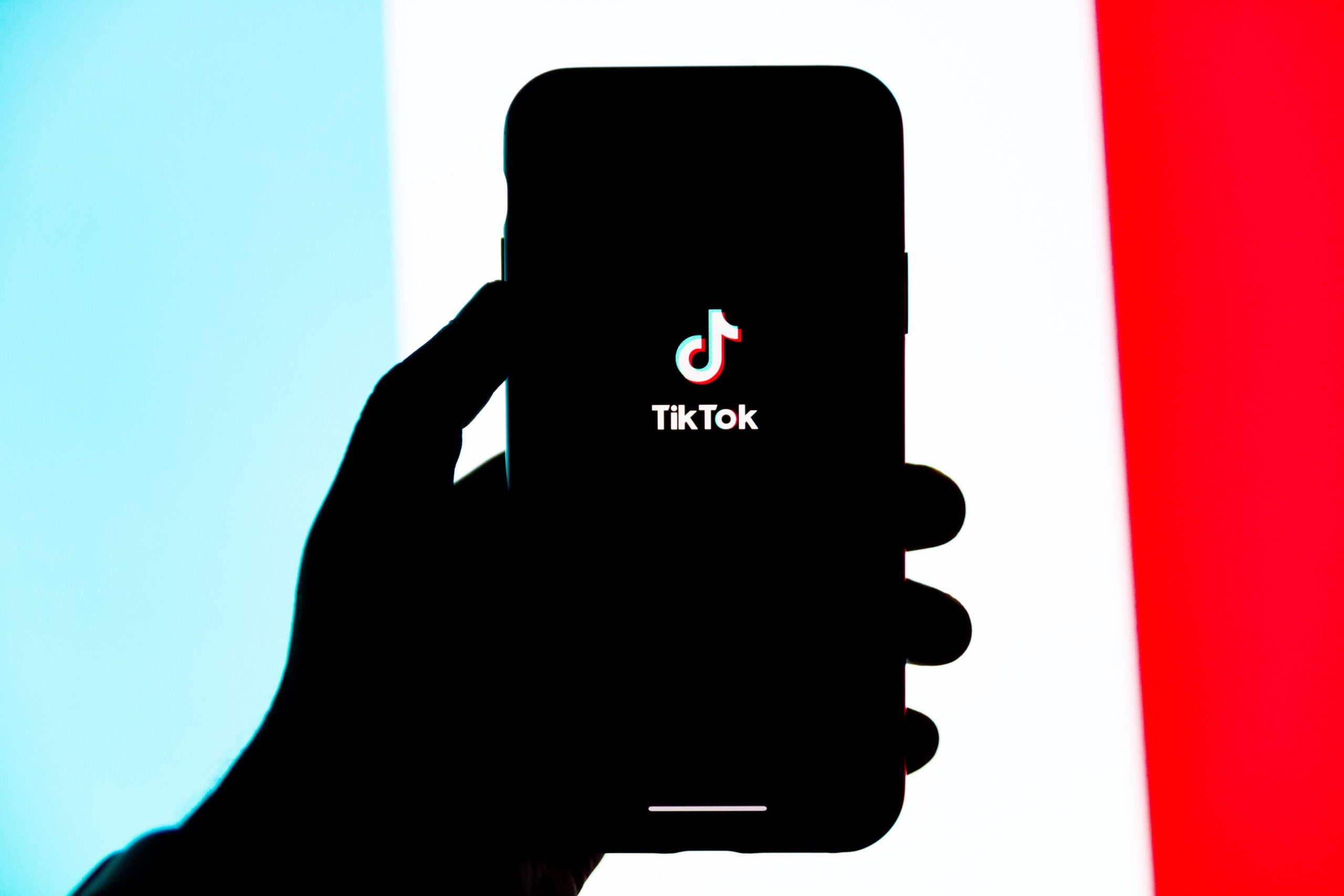
TikTokは、ショートムービーを投稿または視聴できるSNSです。
世界的に多くの人に利用されており、日本での月間利用者数は950万人を超えています。
利用者層は、10代から20代の若年層が大半を占めています。
また、TikTokの投稿が評価され、芸能事務所にスカウトされるインフルエンサーも珍しくなく、動画コンテンツをとおした自己表現に利用されている、今もっとも勢いのあるSNSです。
音楽やエフェクトをつけてオリジナリティのある投稿ができるのも、TikTokならではの特徴です。
TikTokの登録方法
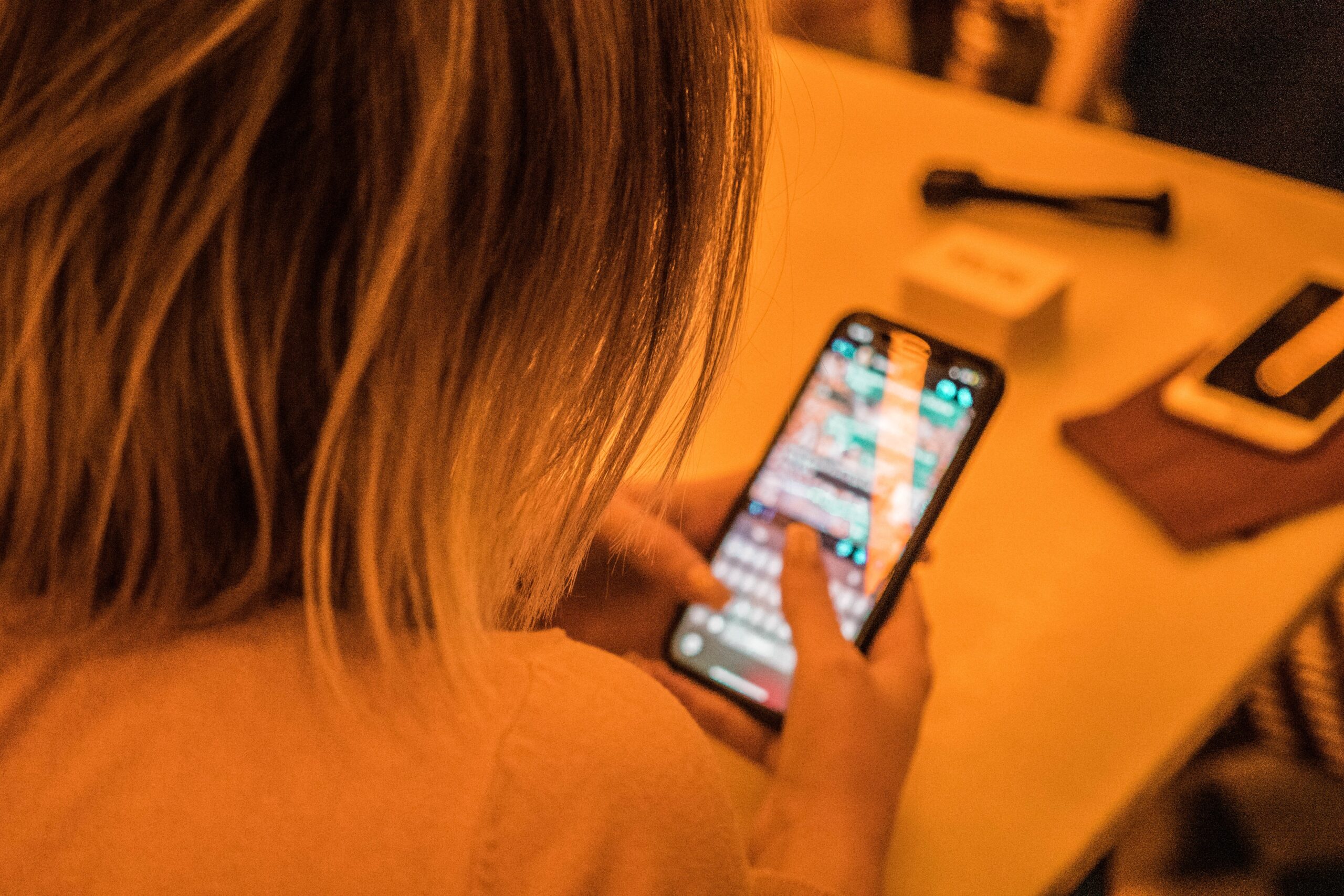
TikTokの登録方法を紹介します。
手順は以下のとおりです。
- アプリをダウンロードする
- アカウント登録をおこなう
- 生年月日とユーザー名を登録する
上記の手順で簡単に登録ができます。
まずは、TikTokアプリをダウンロードします。
App StoreとGoogle Playの両方からダウンロードが可能です。
ダウンロードが完了したら、アカウント登録をおこないましょう。
TikTokのホーム画面右下にある人のアイコンをタップし、「マイページ」を開いて「登録」をタップします。
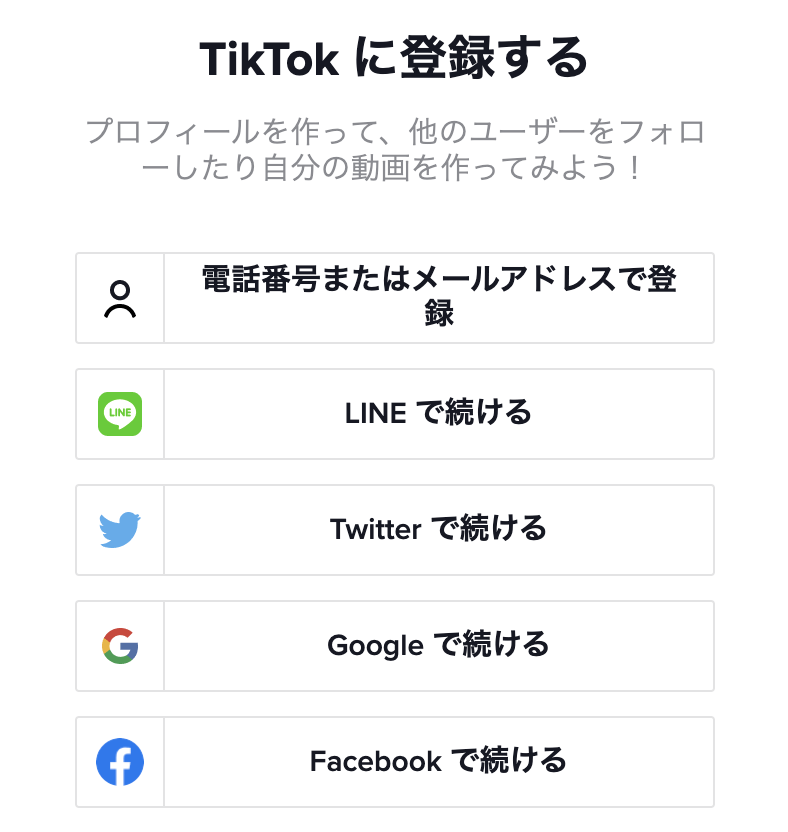
すると、登録に必要な電話番号やGoogleアカウントなど登録が求められるため、都合の良い登録方法を選択しましょう。
登録が完了したら、最後に生年月日とユーザーネームの登録を求められます。
生年月日は、後から年齢確認が必要なケースがあるため、正確な情報を入力しましょう。
ユーザーネームは、30日に1回のペースであれば後からでも変更が可能です。
生年月日とユーザーネームの登録が終われば、すべての登録が完了です。
TikTokの投稿を視聴するだけの使い方

TikTok投稿を自分ではせずに、視聴するだけのユーザーに向けた使い方を紹介します。
主な使い方は以下のとおりです。
- 視聴はアプリの登録なしで可能
- 気になるジャンルの投稿を検索する
- アカウントをフォローする
- 後から見返したい投稿は保存する
- 投稿者にいいねやコメントでリアクションする
- 気になった動画を他の人にシェアする
それぞれ解説します。
視聴はアプリの登録なしで可能
TikTokの投稿を視聴するだけであれば、アカウントの登録は必要ありません。
そのため、メールアドレスの設定や、生年月日、ユーザーネームの入力をせずに楽しめます。
ただ、アカウント登録をしないとフォローやシェア機能が使用できないため、利用の幅が制限されてしまいます。
特定のアカウントをフォローして最新の投稿を視聴しやすくしたい人は、アカウントの登録がおすすめです。
気になるジャンルの投稿を検索する
TikTok投稿の中で自分の関心がある投稿を探すために、検索機能を使用します。
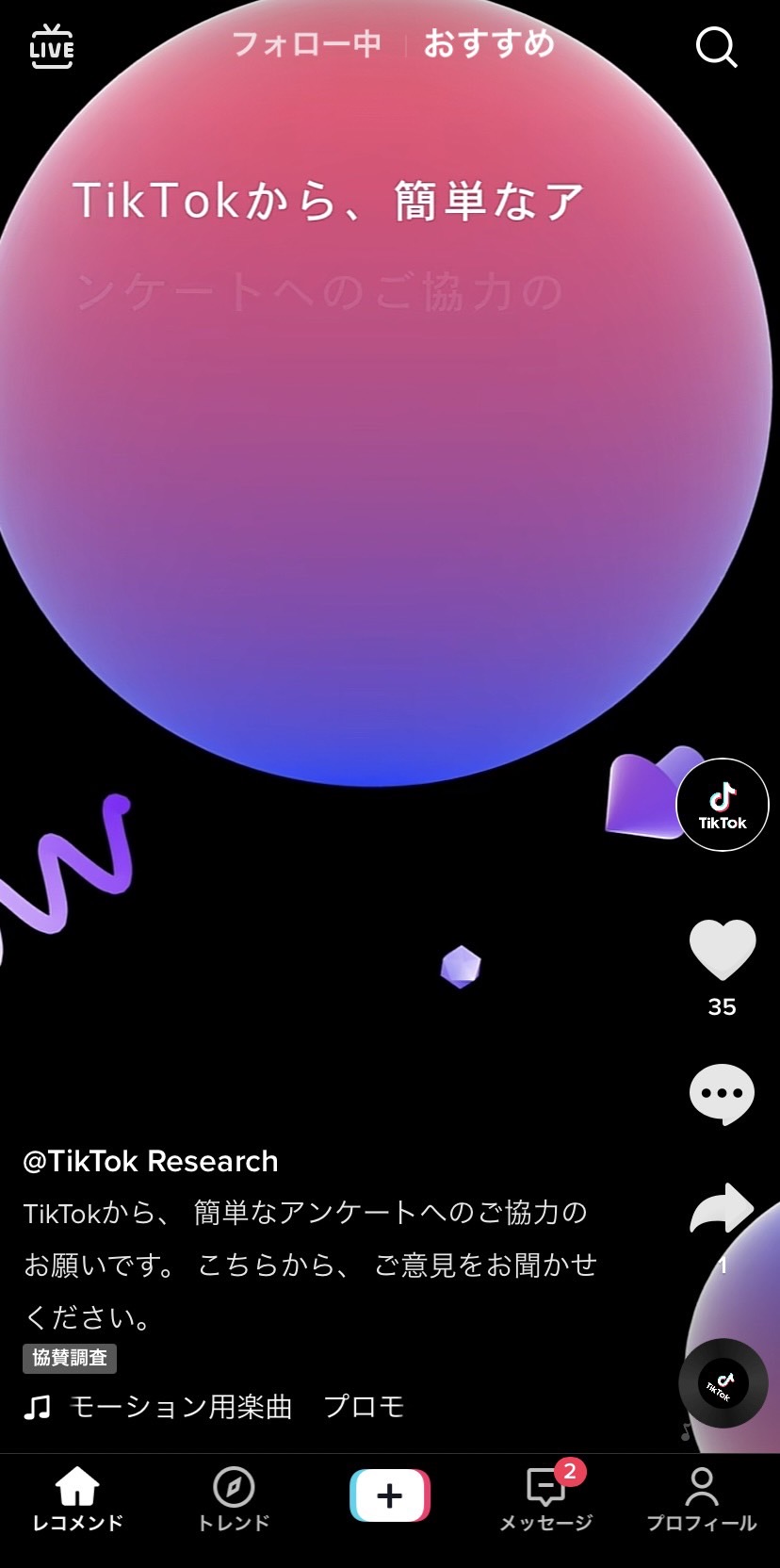
ホーム画面の右上にある「虫眼鏡アイコン」をタップしましょう。
タップすると、以下のような検索窓が現れます。
検索窓に自分の関心のあるジャンルや投稿のキーワードを入力し、任意の投稿を検索します。
例えば、ダンス投稿を検索したい場合は、「ダンス」というように検索窓に入力しましょう。
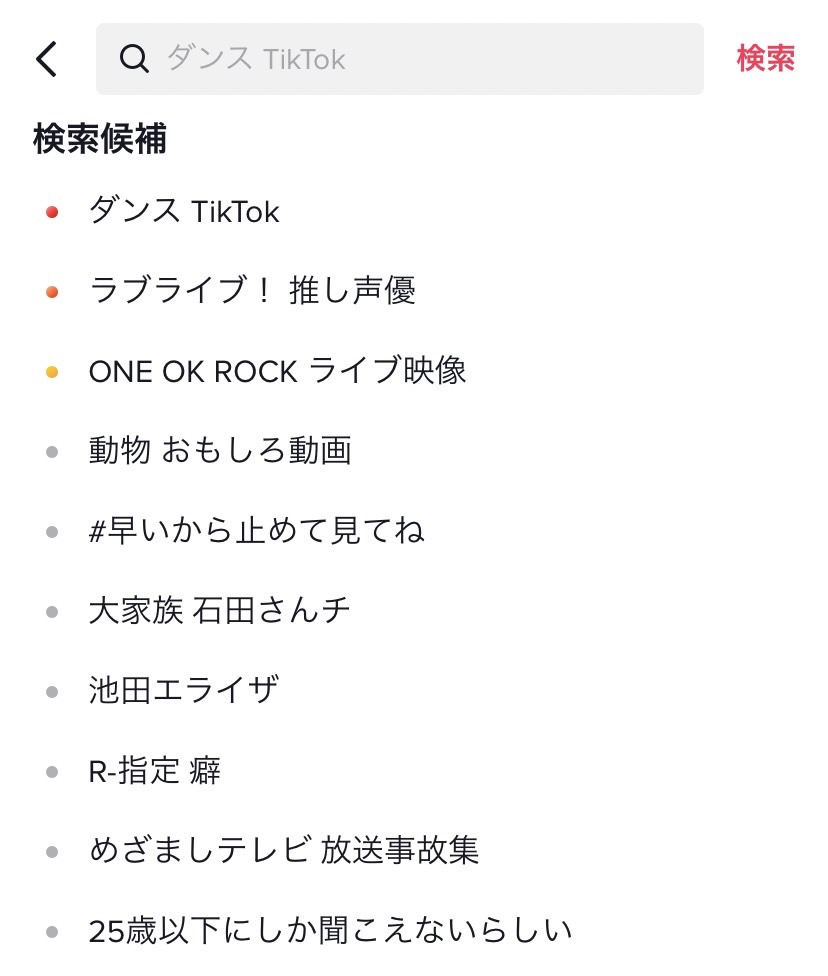
また検索窓の下には、「検索候補」が表示されます。
検索候補では、今TikTokで人気のあるジャンルの投稿がチェック可能です。
アカウントをフォローする
お気に入りのアカウントをフォローしたいときは、まずそのアカウントの投稿を開きます。
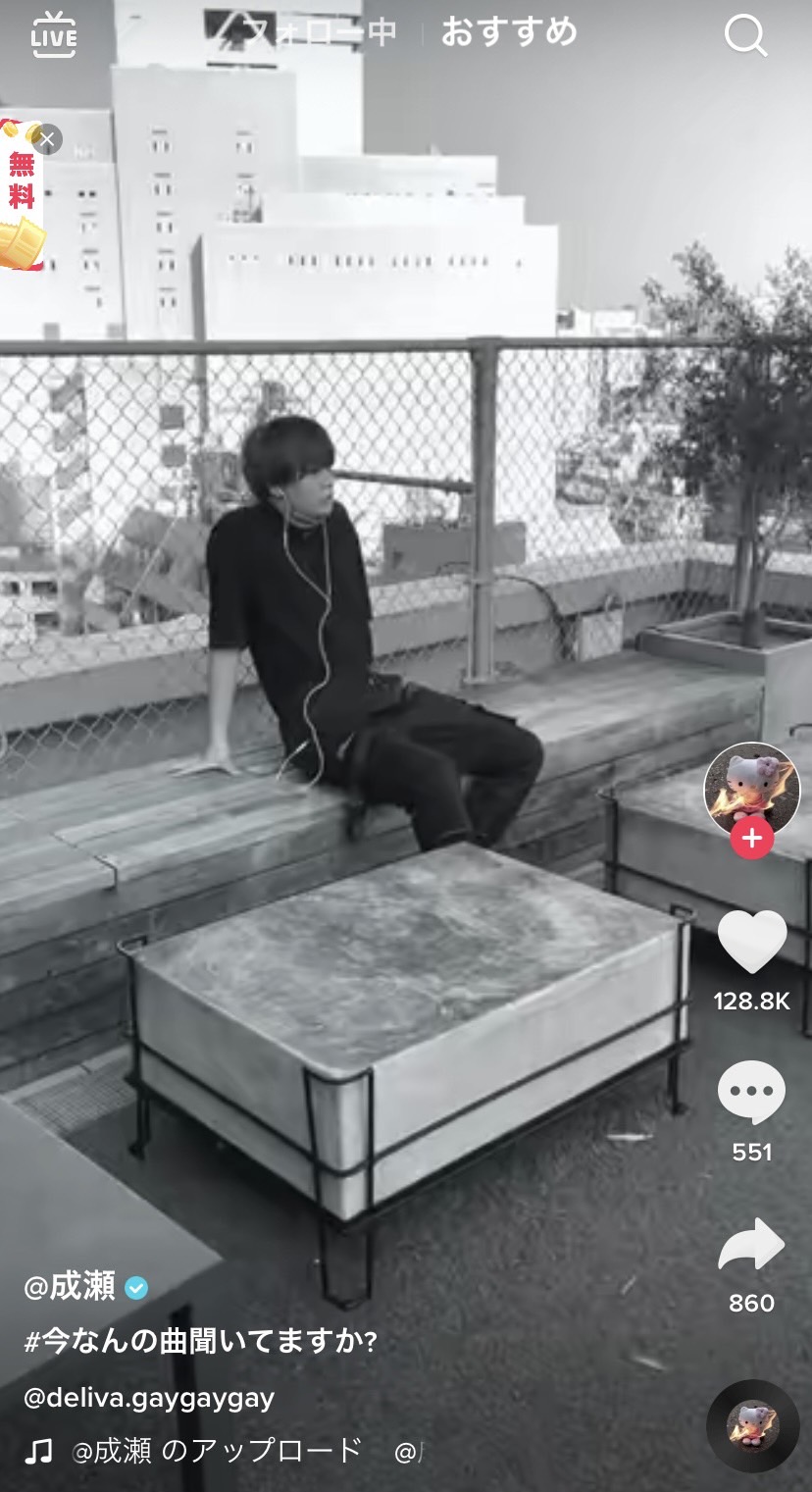
投稿を開くと、右側にアカウントのアイコンと+マークが確認できます。
このアイコンをタップするだけで、フォローは完了です。
好きなアカウントをフォローしておくと、最新投稿がホーム画面に表示されるようになるため便利です。
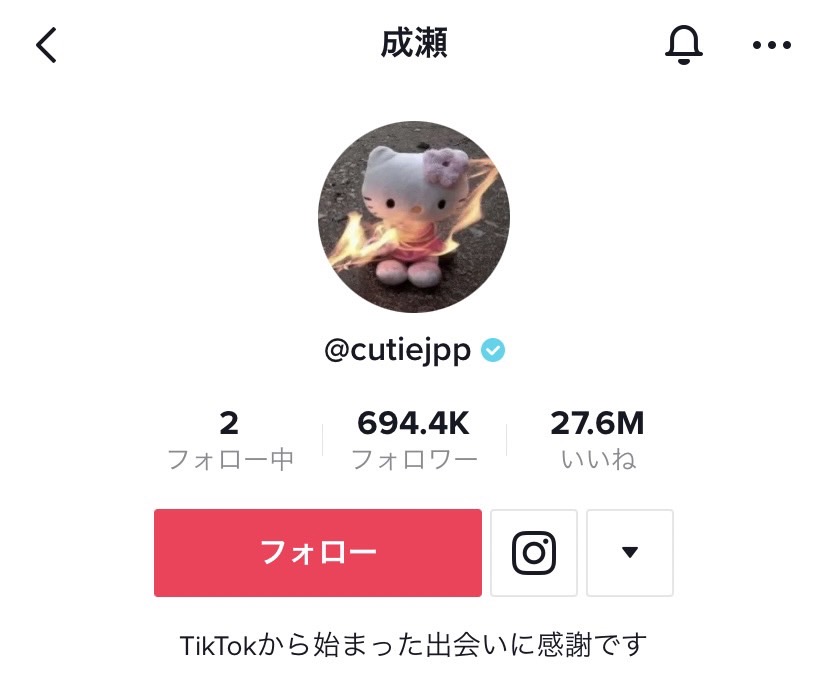
また、アカウントのプロフィールからも、「フォロー」をタップすればフォローが可能です。
後から見返したい投稿は保存する
特定の投稿を後から見返したいときは、保存(セーブ)がおすすめです。
保存するには、投稿の右側に表示されている矢印アイコンをタップします。
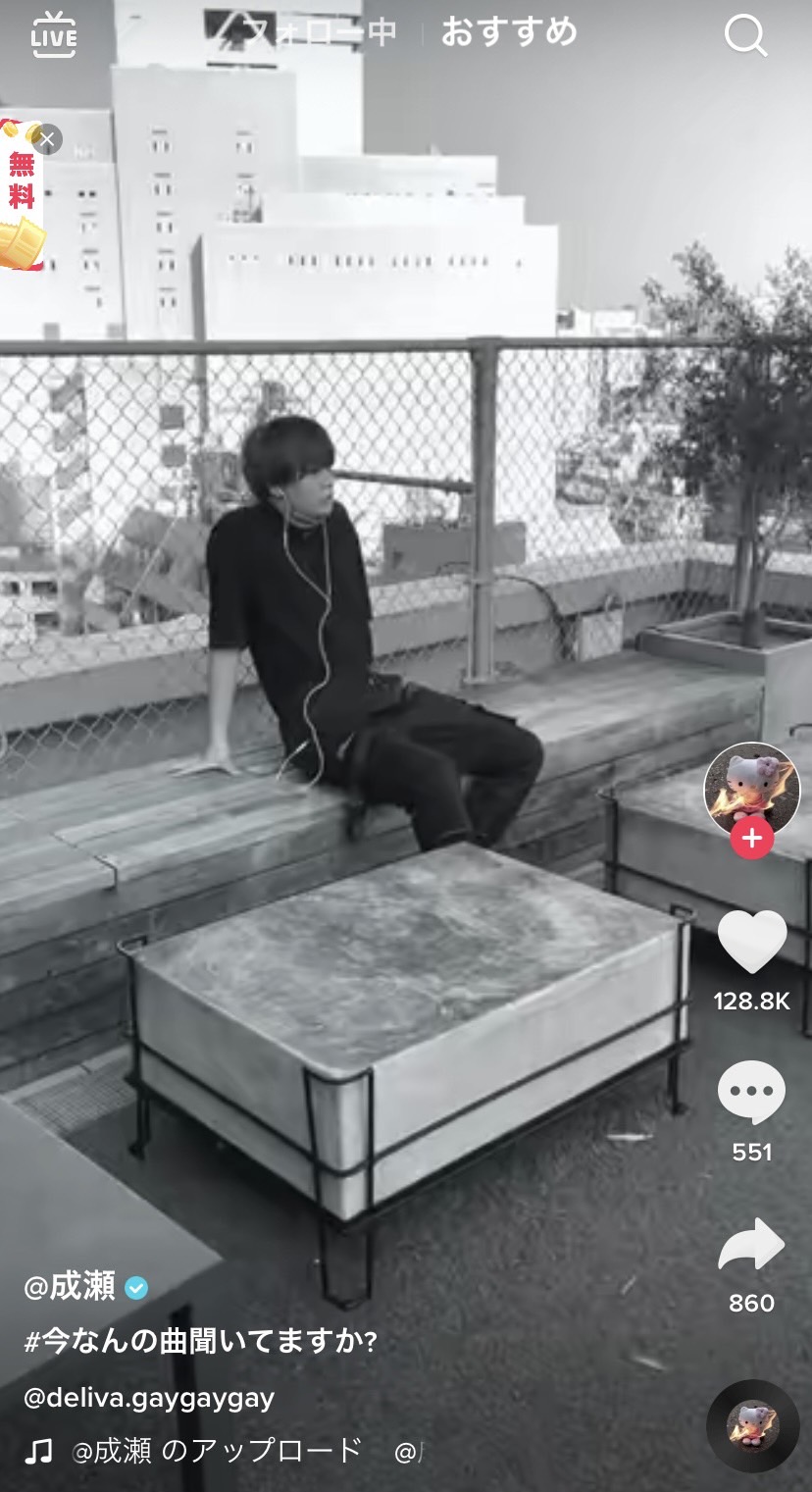
タップすると、下段に以下のような複数の選択肢が出てきます。
「セーブする」をタップすれば保存が完了です。
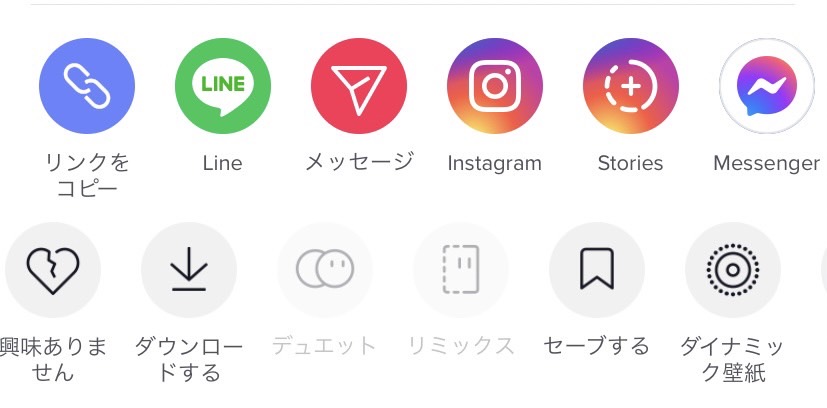
保存した投稿は、自分のプロフィール画面にある「保存アイコン」をタップすれば、これまで保存した投稿を一覧で確認できます。
投稿者にいいねやコメントでリアクションする
投稿者にいいねやコメントでリアクションを送りたい場合は、投稿の再生中に画面右側にある「ハート」や「コメント」アイコンをタップします。
これで簡単にリアクションを送れます。
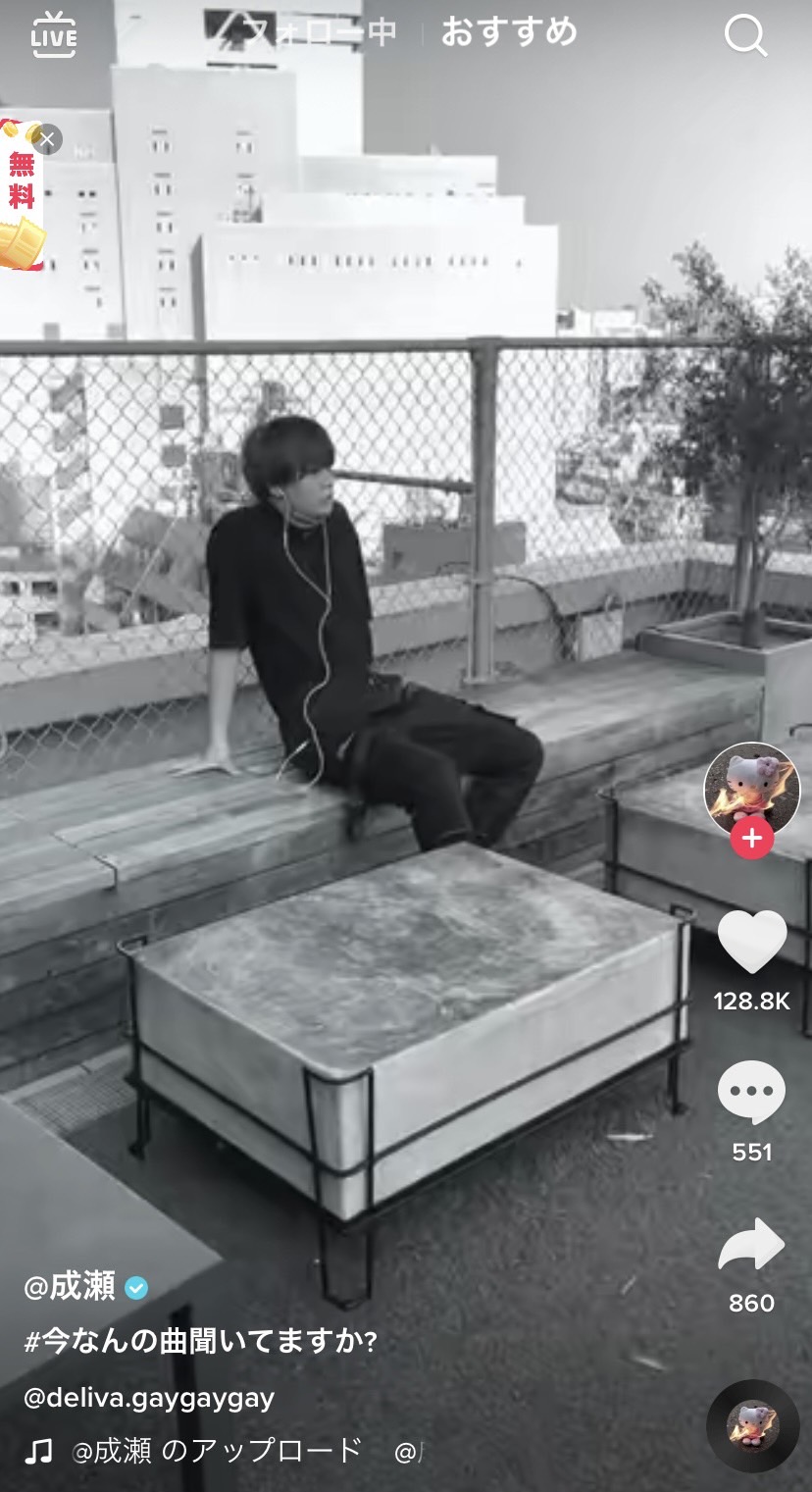
また、保存と同様に自分のマイページにあるハートアイコンをタップすると、これまでにいいねした投稿が一覧で表示されます。
後から振り返りたいときにおすすめです。
気に入った動画を他の人にシェアする
視聴した気に入った投稿を他の人にもシェアが可能です。
保存するときと同様に、投稿の右側に表示されている矢印アイコンをタップします。
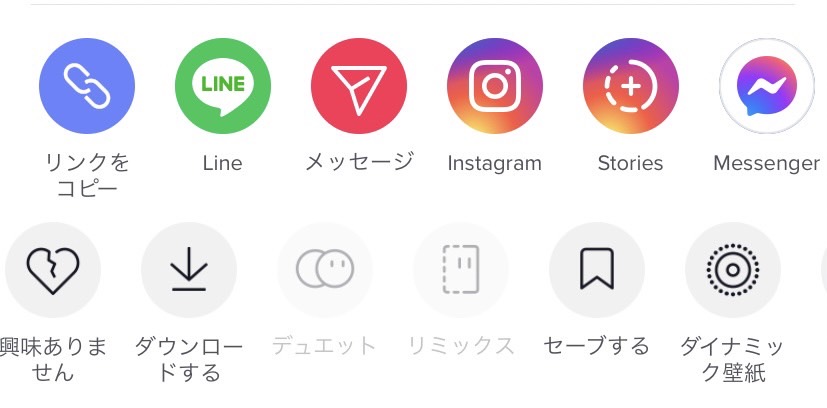
タップすると「メッセージ」アイコンが表示されるため、ここからシェアが可能です。
また、LINEやInstagramへのシェアもおこなえます。
「Stories」を選択すれば、Instagramのストーリー投稿画面に移行し、シェアが可能になります。
TikTokで投稿したいユーザー向けの使い方
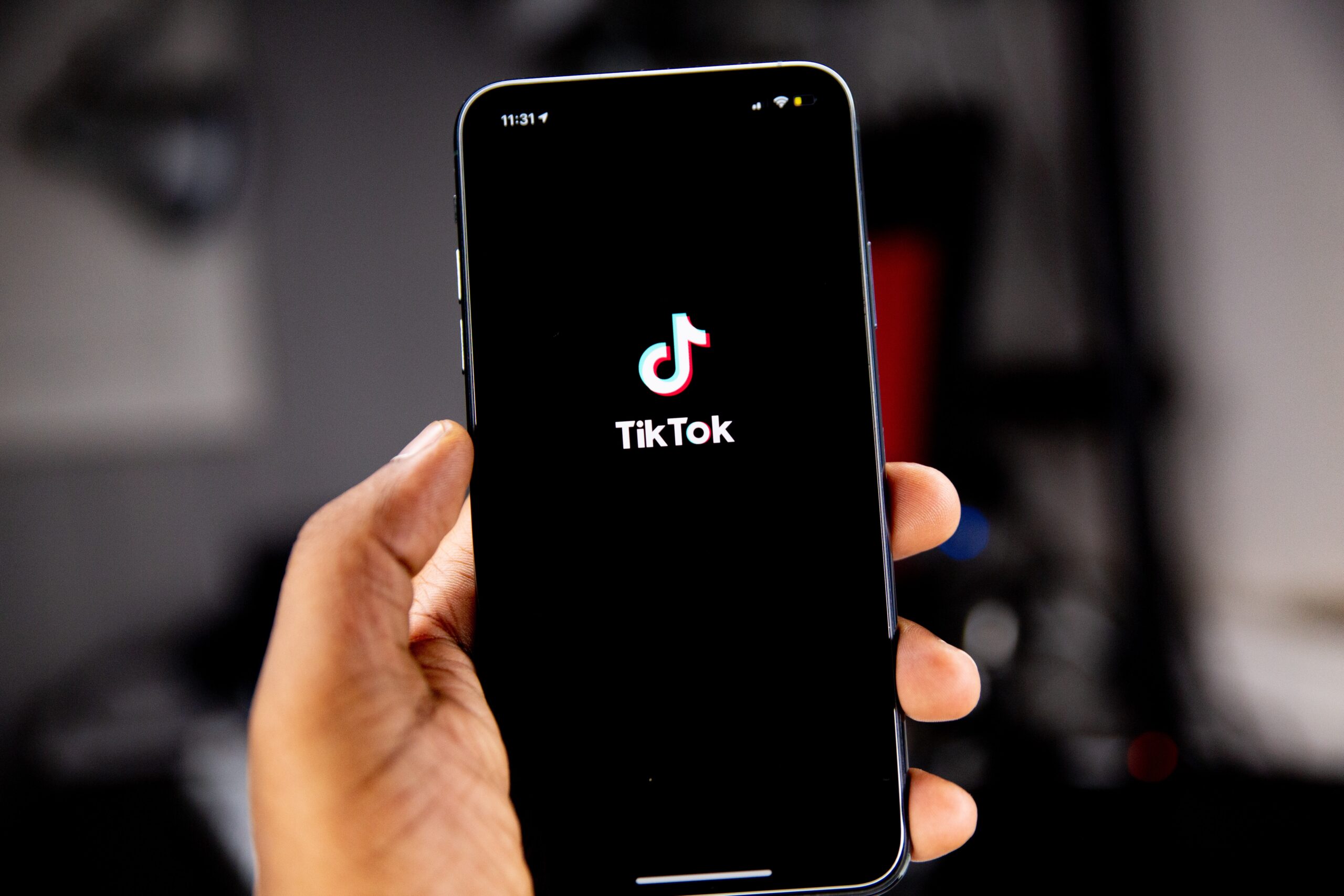
TikTokを視聴するだけでなく、自分で投稿をしたいユーザー向けの使い方を紹介します。
主な使い方は以下のとおりです。
- 撮影モードから投稿を作成する
- 投稿の音楽やエフェクト、テキストをつける
- 撮影速度やカウントダウンの設定も可能
- キャプション・カバーを設定する
- 投稿の公開範囲やコメント許可を設定する
それぞれ解説します。
撮影モードから投稿を作成する
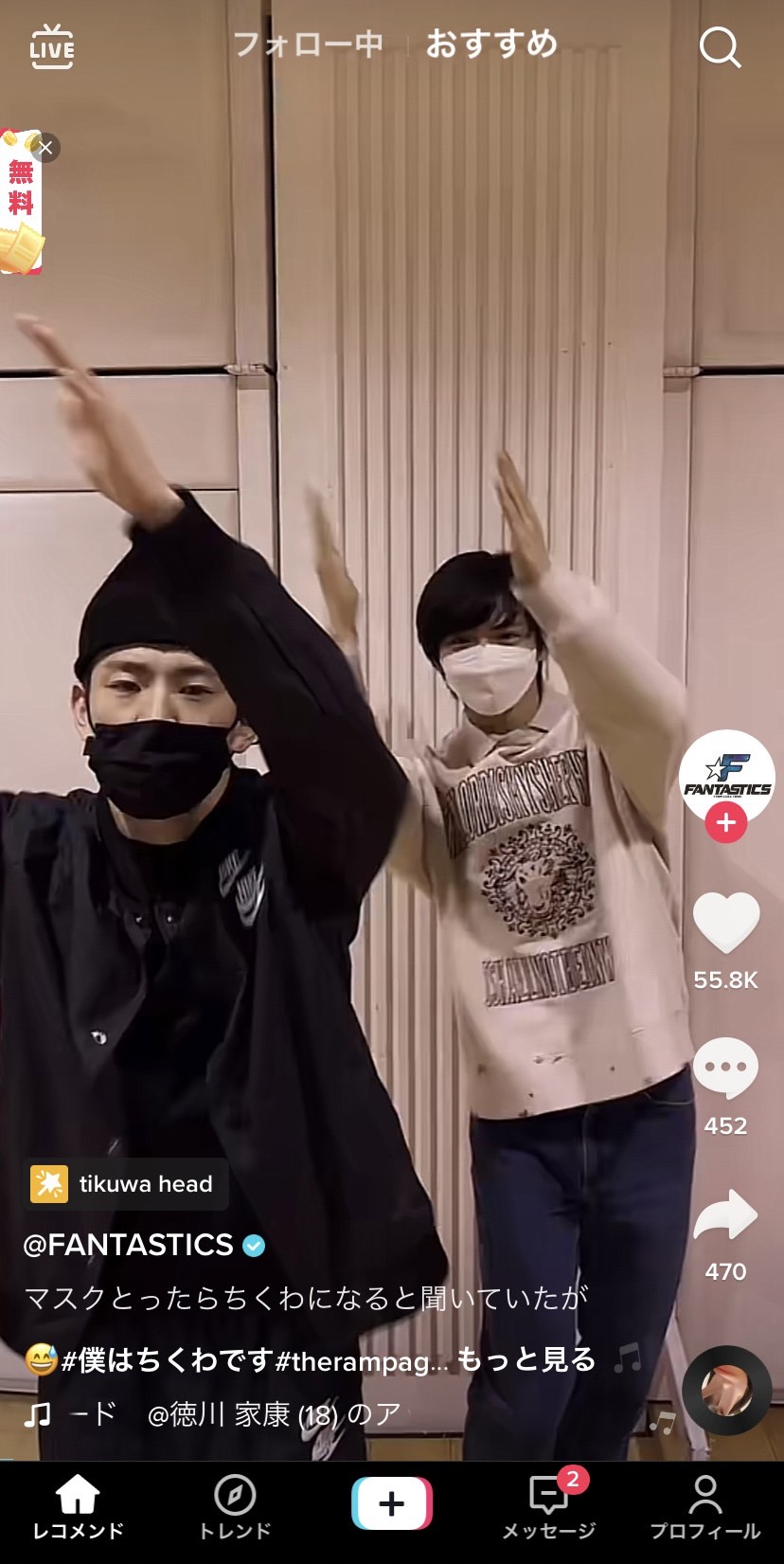
TikTokで投稿をするために、まずはホーム画面の+マークをタップします。
タップ後は、撮影モードを選択します。
撮影モードでは、主に以下から選択可能です。
- 15秒モード
- 60秒モード
- フォトモーション
投稿する内容や長さによってモードを決めましょう。
投稿の音楽やエフェクト、テキストをつける
TikTokの特徴は、豊富な音楽やエフェクトをつけられることです。
投稿画面の上部から「楽曲を選択する」をタップします。
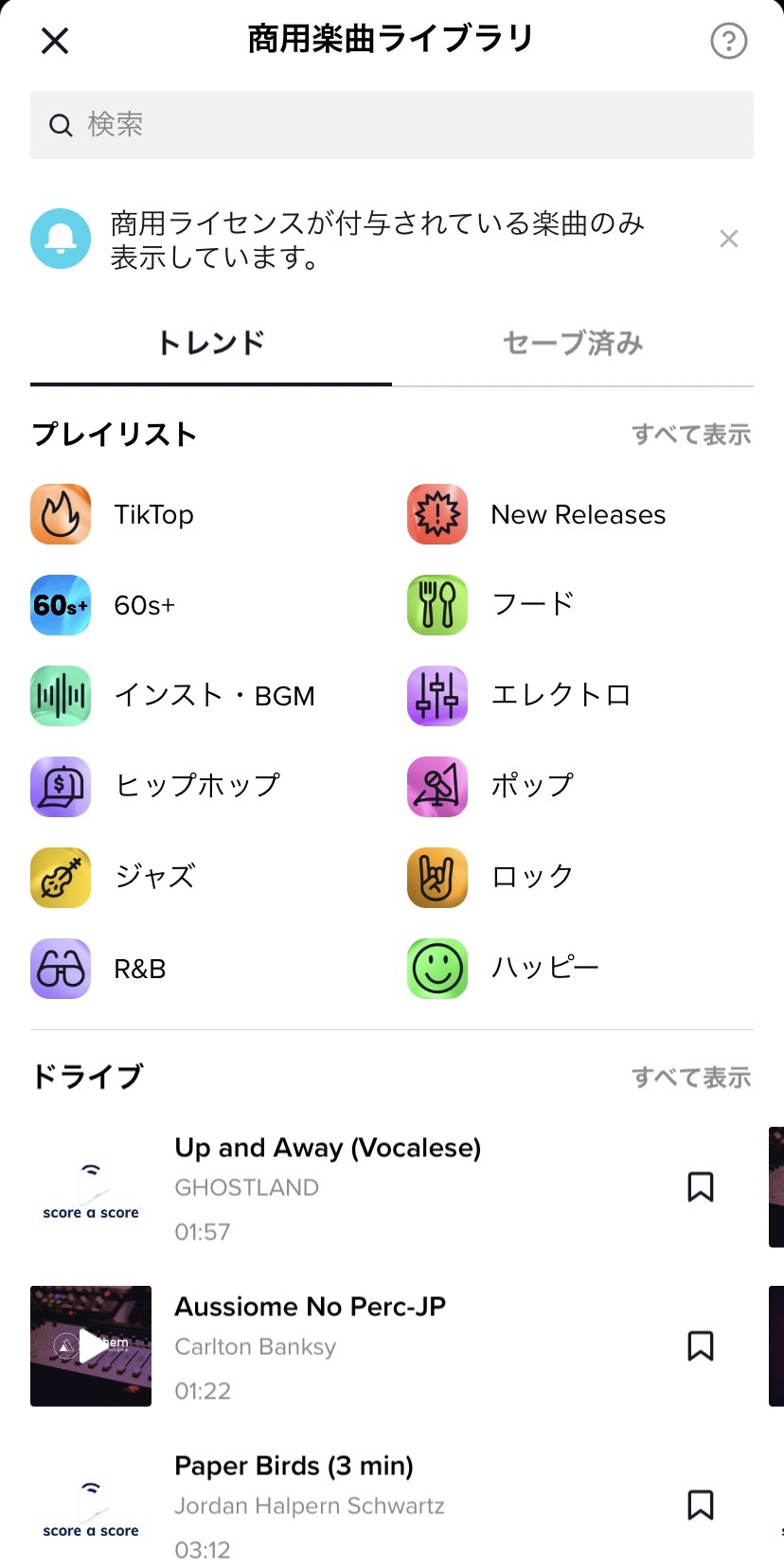
するとライブラリが表示され、豊富な選択肢の中から投稿のBGMに使用できる音楽を選べます。
検索欄に好きな楽曲名やアーティストを入れて検索が可能です。
また、トレンドやカテゴリーからも選定ができます。
その他、顔の加工やペットの翻訳機、浮世絵風の加工など、ユニークなエフェクト機能が多数搭載されています。
オリジナリティーのある投稿の作成に役立ちます。
撮影速度やカウントダウンの設定も可能
TikTok投稿では、撮影の速度を変更できます。
例えば、撮影速度を倍速にしたり、反対にスローにすることも可能です。
他のSNSでは使用できない機能のため、自由な楽しみ方の工夫ができます。
また、カウントダウン機能も備わっているため、自動り撮影をする際に役立ちます。
カウントダウンは、3秒と10秒から選択可能です。
キャプション・カバーを設定する
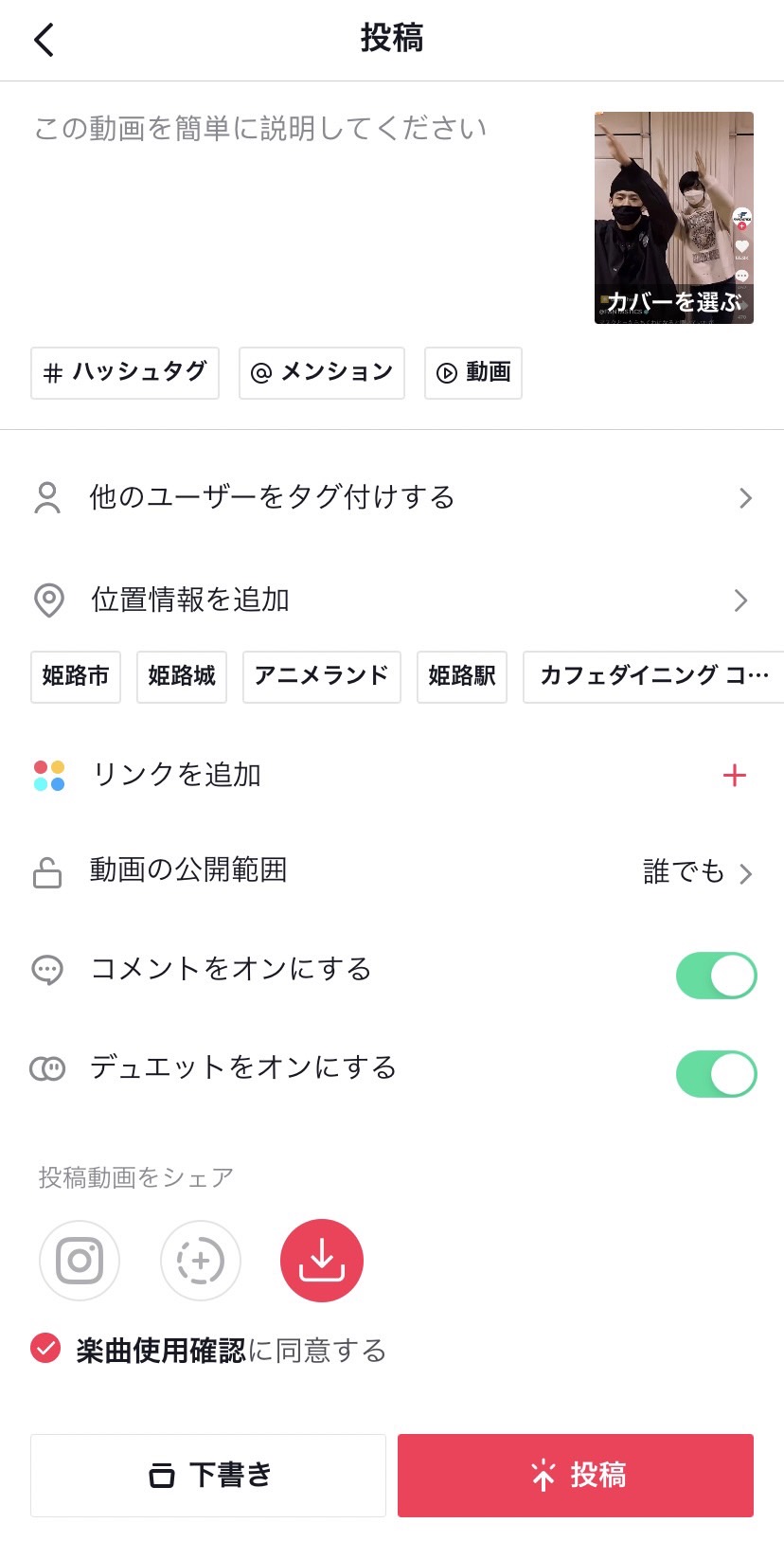
投稿素材の完成後は、キャプションとカバーの設定をおこないます。
キャプションには、投稿の内容の説明やハッシュタグを記入します。
ハッシュタグをつけると、ハッシュタグ検索をした人に視聴してもらえる可能性があるため、必須でつけましょう。
投稿のカバー画像は、投稿のトップに表示される画像です。
投稿のカットの中から自由に選択できます。
投稿の公開範囲やコメント許可を設定する
投稿の公開範囲やコメントの許可も設定が可能です。
デフォルトでは誰にでも公開する設定になっていますが、「動画の公開範囲」をタップすると、「相互フォローしている人のみ」や「自分だけに表示」など自由に公開範囲を設定できます。
また、視聴者とのトラブルを避けるためにコメントを受け取りたくないユーザーは、コメントをオフにして受け取らないように設定ができます。
知り合いに知られたくない人や、TikTok上でのトラブルに遭遇したくない人におすすめの機能です。
TikTokを安全に使うための設定

TikTokを安全に使用したい人は、以下の設定を確認しておきましょう。
- アカウントの公開設定
- コメントフィルター設定
- アカウントのブロック機能
それぞれ解説します。
アカウントの公開設定
TikTokでは、アカウントの公開設定が可能です。
まず「設定とプライバシー」をタップし、続いて「プライバシー」をタップします。
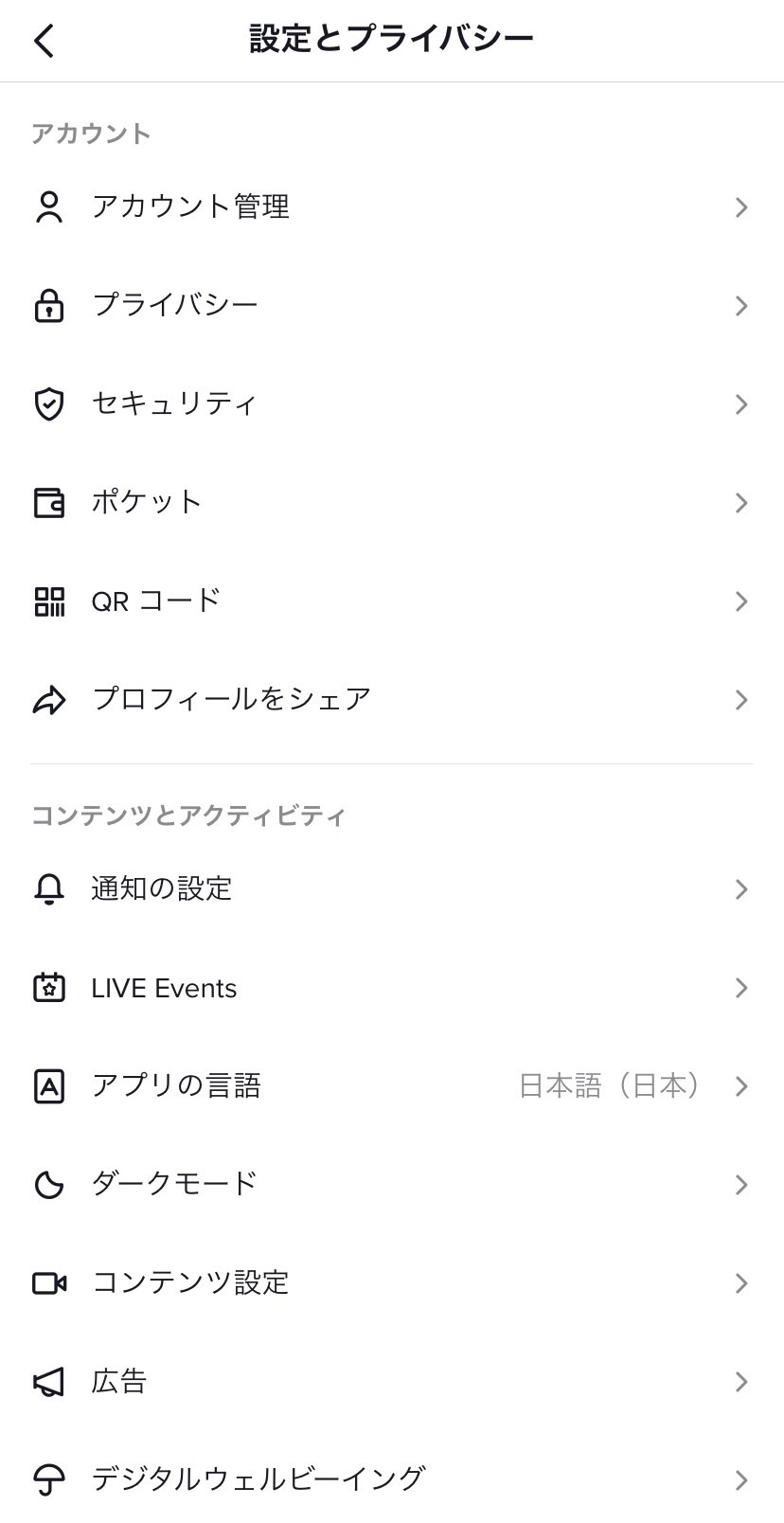
すると、非公開アカウントのオンとオフを設定できる画面に移ります。
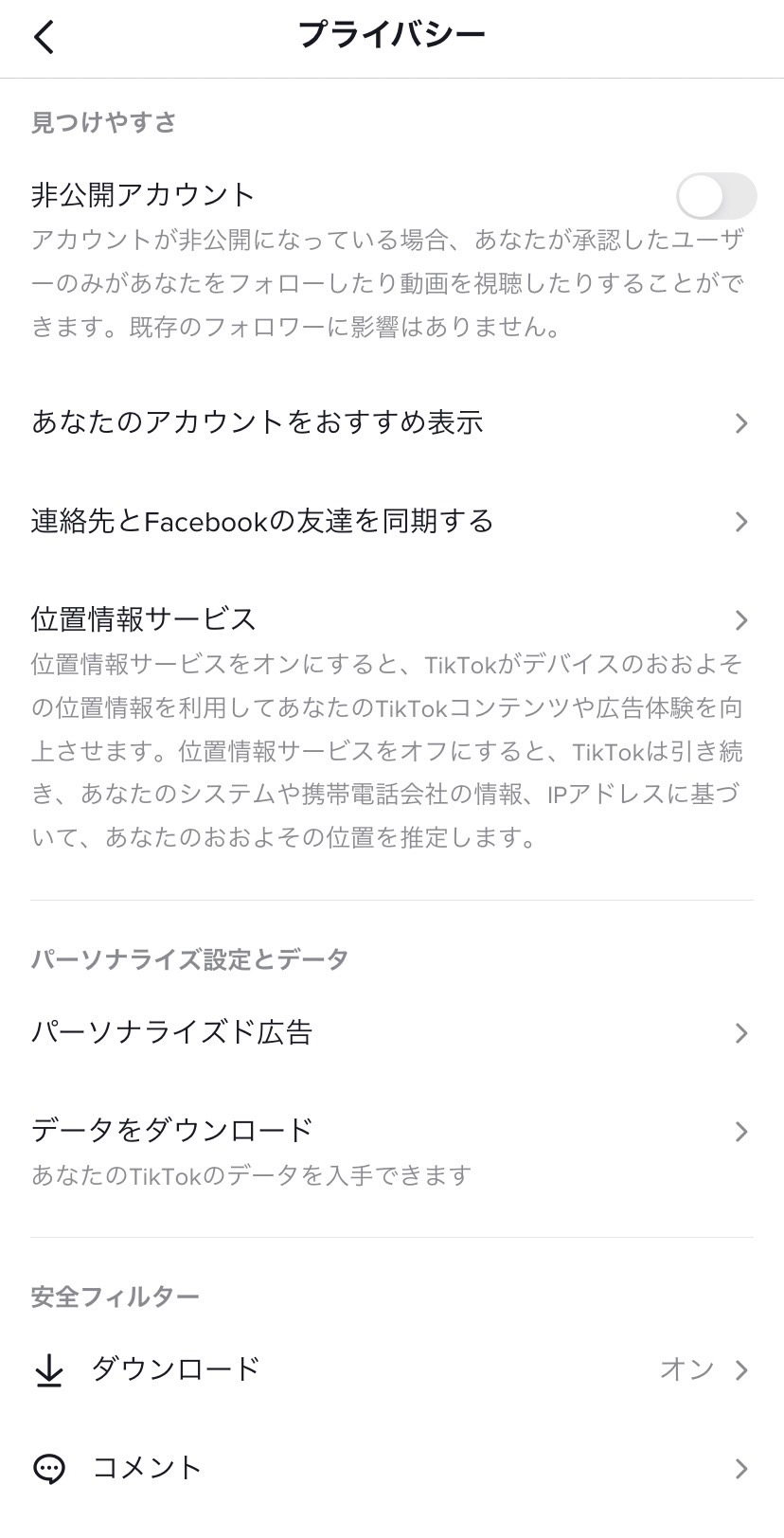
非公開アカウントをオンにすることで、自分が承認したユーザー以外からフォローされるのを防げます。
そのため、自分が信頼できるユーザーや、自分の活動を知られても問題ないユーザーとだけTikTokを楽しめます。
コメントフィルター設定
TikTokでは、視聴者からされるコメントの管理も可能です。
まず、「設定とプライバシー」の選択肢にある「コメント」をタップします。
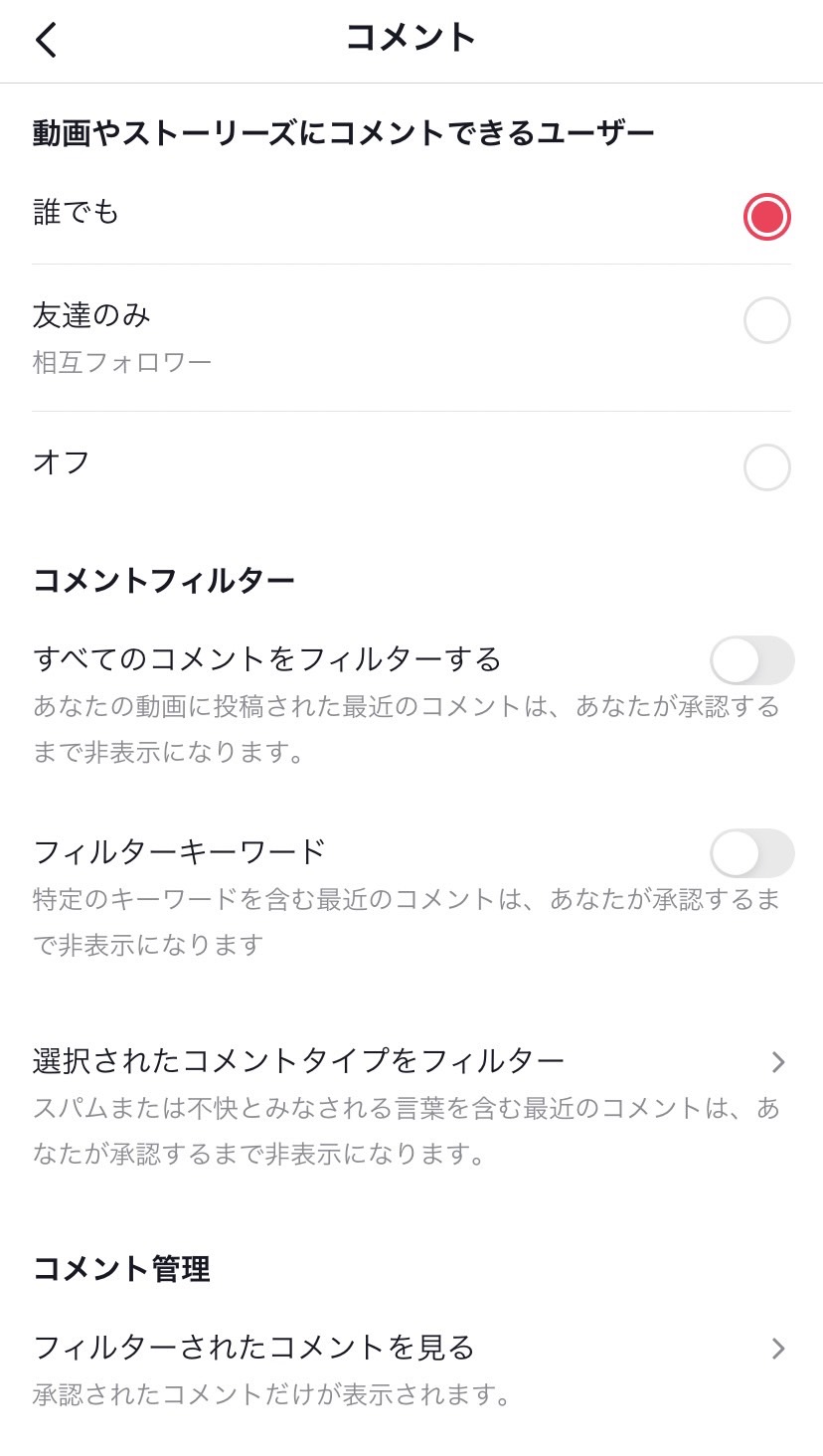
タップすると、コメントフィルターに対する複数の設定が可能になります。
例えば、コメントできるユーザーを以下の選択肢から設定可能です。
- 誰でも
- 友達のみ
- オフ
またコメントフィルターの設定により、特定のキーワードを含むコメントや、スパム扱いされる不適切なコメントの非表示設定ができます。
TikTokでユーザー同士のトラブルを防ぎたい人は、事前に設定しておくと安全です。
アカウントのブロック機能
ブロック機能により、特定のアカウントからのコメントやリアクションをブロックできます。
ブロックしたいアカウントのプロフィール画面にいき、右上の…をタップします。
タップすると以下の画面が表示されるため、「ブロック」をタップすれば完了です。
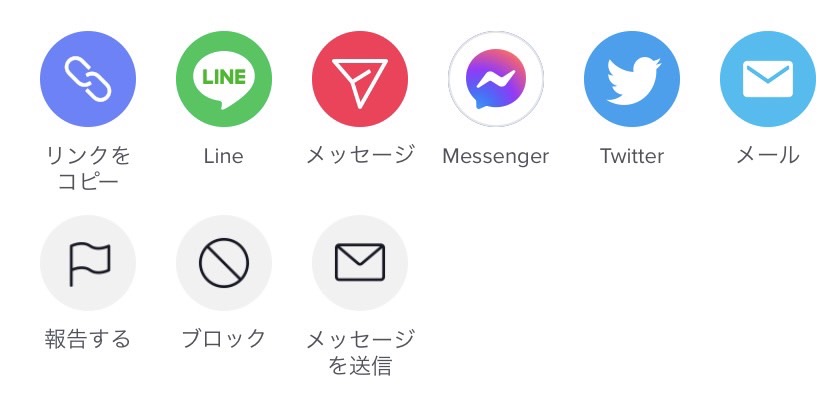
TikTokで不快なコミュニケーションを取られたときは、繋がりを断つためにブロック機能を利用しましょう。
ブロックすると、相手は動画の視聴やいいね、コメントができなくなります。
また、ブロックの解消は同じ手順で可能です。
TikTokの使い方まとめ

今回は、TikTokの基本的な使い方や投稿手順、安全に利用する方法などについて紹介しました。
TikTok投稿は、アカウント登録をしなくても視聴が可能です。
ただ、アカウント登録をしないとフォローやシェア、投稿ができないため、積極的にTikTokを使用したい人は登録がおすすめです。
また、TikTokに備わっているプライバシーの設定により、悪質なユーザーやコメントから自分を守れます。
正しい使い方と安全に使う方法を確認したうえで、TikTokを楽しみましょう。